Důležité body
- Canary Tokens je bezplatný nástroj pro kybernetickou ochranu, který vás upozorní v případě, že útočník získá přístup k vašim souborům.
- Vložte token do souboru, například do složky, a pokud dojde k jejímu otevření, obdržíte notifikaci e-mailem.
- Canary Tokeny lze aplikovat na mnoho různých typů souborů a služeb a fungují napříč různými zařízeními a operačními systémy.
Máte obavy, že by se hackeři mohli zmocnit vašich osobních souborů? Canary Tokens představuje snadno použitelný a bezplatný nástroj, který můžete okamžitě nasadit. S jeho pomocí budete informováni, když dojde k neoprávněnému přístupu k vašim datům.
Co jsou Canary Tokens?
Canary Tokens je nástroj pro kybernetickou bezpečnost, vyvinutý společností Thinkst Canary. Jeho účelem je detekovat aktivity hackerů, když se pokusí dostat k vašim osobním datům. Funguje tak, že do vámi vybraného souboru vloží speciální sledovací URL adresu. Jakmile dojde k otevření tohoto souboru, obdržíte okamžité upozornění e-mailem. Podobně jako honeypoty, i zde je cílem umístit do vašeho systému stopu, která je zamaskovaná jako běžný soubor. Jakmile útočník takový soubor otevře, skrytý odkaz se aktivuje a vy jste okamžitě informováni o narušení.
Jak používat Canary Tokens k ochraně dat?
V následujícím textu si ukážeme, jak umístit sledovací URL Canary Tokens do složky v prostředí Windows. Nicméně, Canary Tokens lze využít k ochraně široké škály souborů a služeb, od dokumentů Word a Excel, přes specifické URL adresy, až po online služby jako Azure a Microsoft SQL server a mnohé další.
Začněte návštěvou webové stránky Canary Tokens.
Po načtení stránky se zobrazí generátor Canary Tokenů. Tento generátor vyžaduje vyplnění tří polí:
- První pole slouží k výběru odpovídajícího tokenu pro typ vašeho souboru.
- Druhé pole je určeno pro vaši e-mailovou adresu.
- A poslední pole je pro jakoukoli poznámku, která vám později připomene účel daného upozornění.
Vzhledem k tomu, že token vkládáme do složky, z rolovací nabídky „Vyberte svůj token“ jsme zvolili „Složka Windows“.
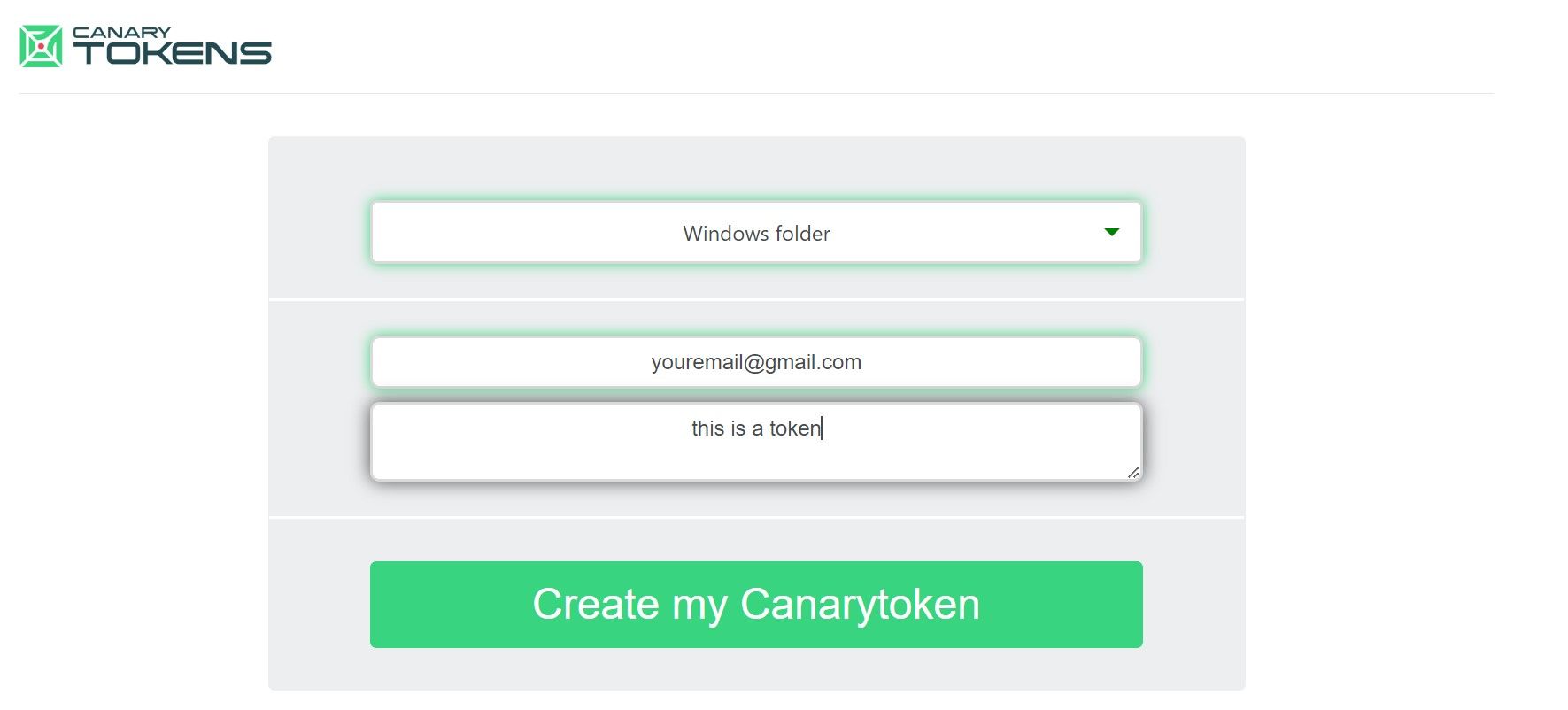
Dále zadejte e-mail pro zasílání upozornění a textovou poznámku, která vám později pomůže identifikovat token.
Po vyplnění všech údajů klikněte na „Vytvořit můj Canarytoken“ a stáhněte soubor ZIP, který obsahuje speciální token.
Nyní rozbalte soubor ZIP pravým kliknutím a volbou „Extrahovat vše“. Následně vyberte adresář, kam chcete soubor umístit. Doporučuje se zvolit umístění, které je pro útočníka snadno dostupné. Pokud si například přejete mít soubor na ploše, zadejte cestu C:\Users\VašeUživatelskéJméno\Plocha (nezapomeňte nahradit „VašeUživatelskéJméno“ svým uživatelským jménem). Poté můžete do složky přidat další soubory a přejmenovat ji tak, aby mohla potenciálního útočníka zaujmout.
Nyní, když je past připravena, zkuste složku otevřít a ověřte, zda se spustilo upozornění.
Jak zjistit, zda hacker přistoupil k vašim souborům?
Zjištění, zda byl váš speciální soubor otevřen, je jednoduché. Stačí otevřít váš e-mailový účet (ten, který jste propojili dříve) a vyhledat zprávu od „Canarytoken Mailer“.
Zapnutí e-mailových notifikací ve vašem webovém prohlížeči Chrome, nebo jiném preferovaném, vám pomůže být okamžitě informováni o otevření souboru. Doporučujeme zkontrolovat i složku se spamem, pro případ, že by „Canarytoken Mailer“ byl nesprávně označen jako spam.
Spuštění tokenu by vás mělo upozornit prostřednictvím e-mailu, který by mohl vypadat zhruba takto:
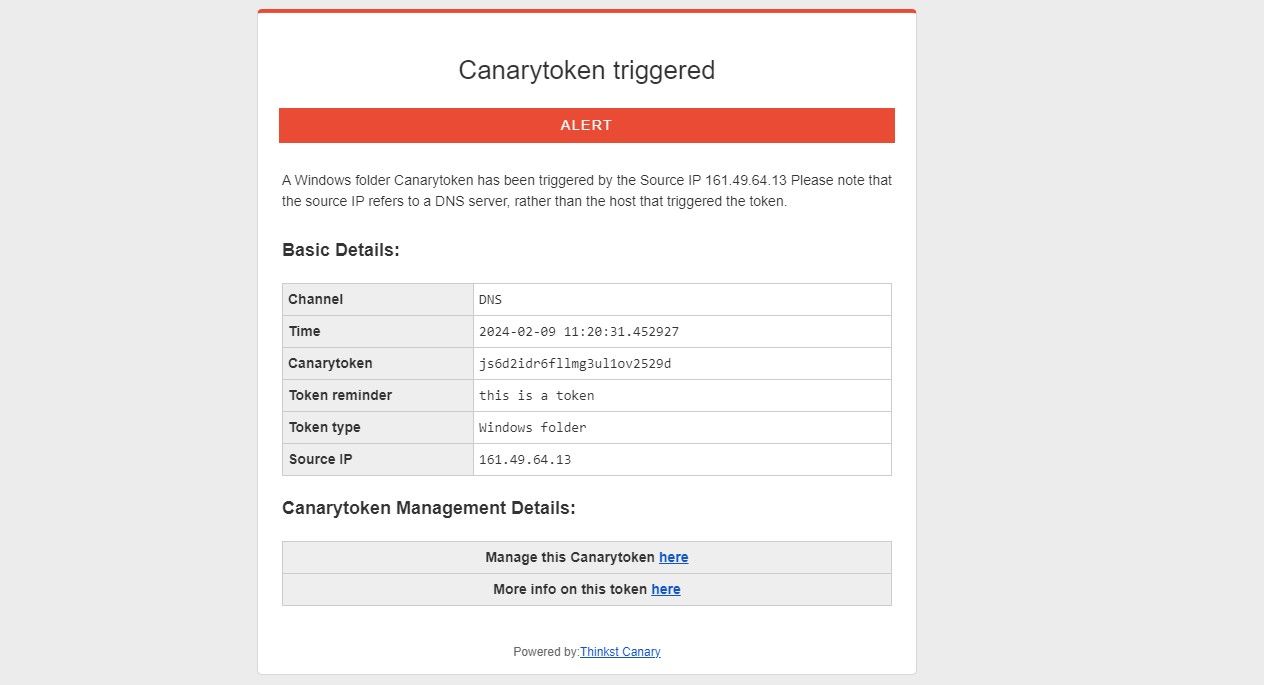
Jak vidíte, e-mail obsahuje informace, jako je datum a čas, vaše textová poznámka a zdrojová IP adresa, které lze využít pro další analýzu. Použitím IP trackeru můžete zjistit přibližnou lokaci, odkud byl váš soubor otevřen. Alternativně můžete zvolit „Více informací o tomto tokenu zde“ pro zobrazení mapy incidentu.
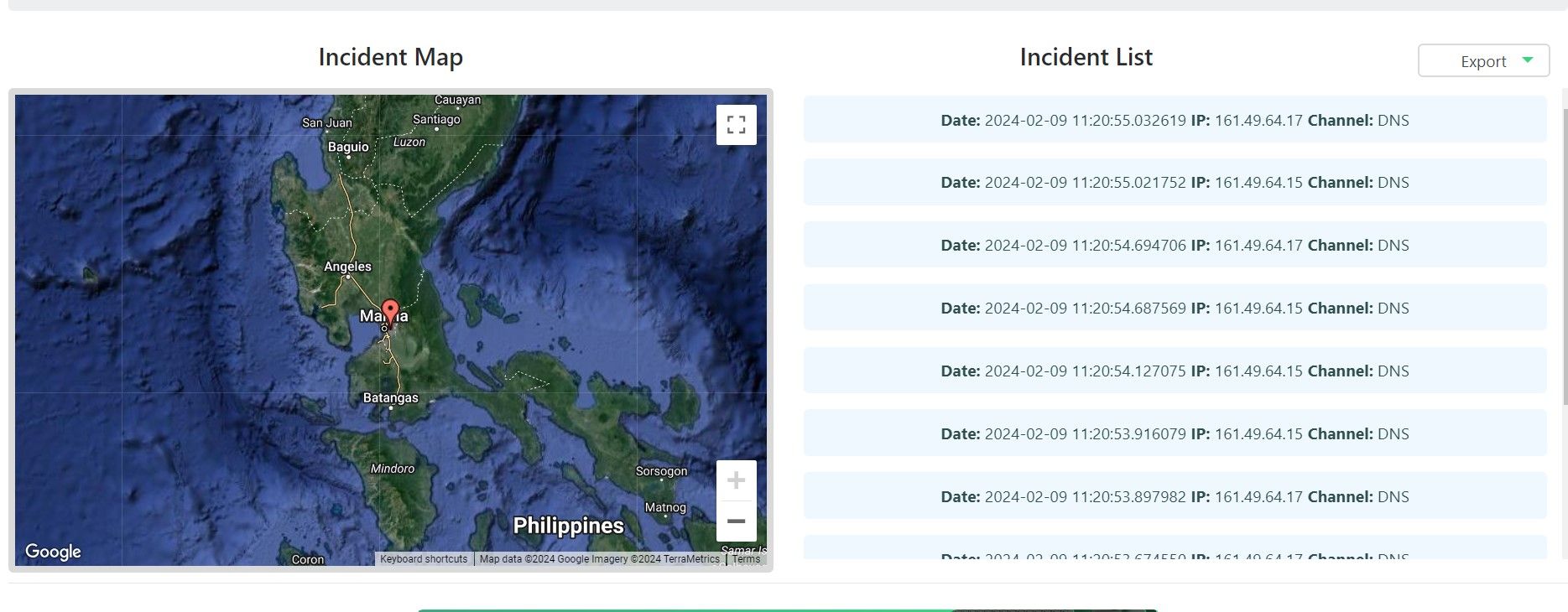
Přesnost lokace poskytnutá Canary Tokens se může lišit v závislosti na fungování poskytovatele internetového připojení osoby, která soubor otevírá, a na tom, zda používá VPN pro ochranu své polohy.
Řešení problémů s Canary Tokens
Pokud jste se pokusili složku otevřít, ale upozornění se stále nezobrazuje, vyzkoušejte následující kroky pro odstranění potíží.
Canary Tokens se nespouští ve složce Windows
Pokud používáte Windows 11 a složka Windows nevyvolá upozornění, může to být způsobeno zakázanými vzdálenými cestami. Pro vyřešení tohoto problému:
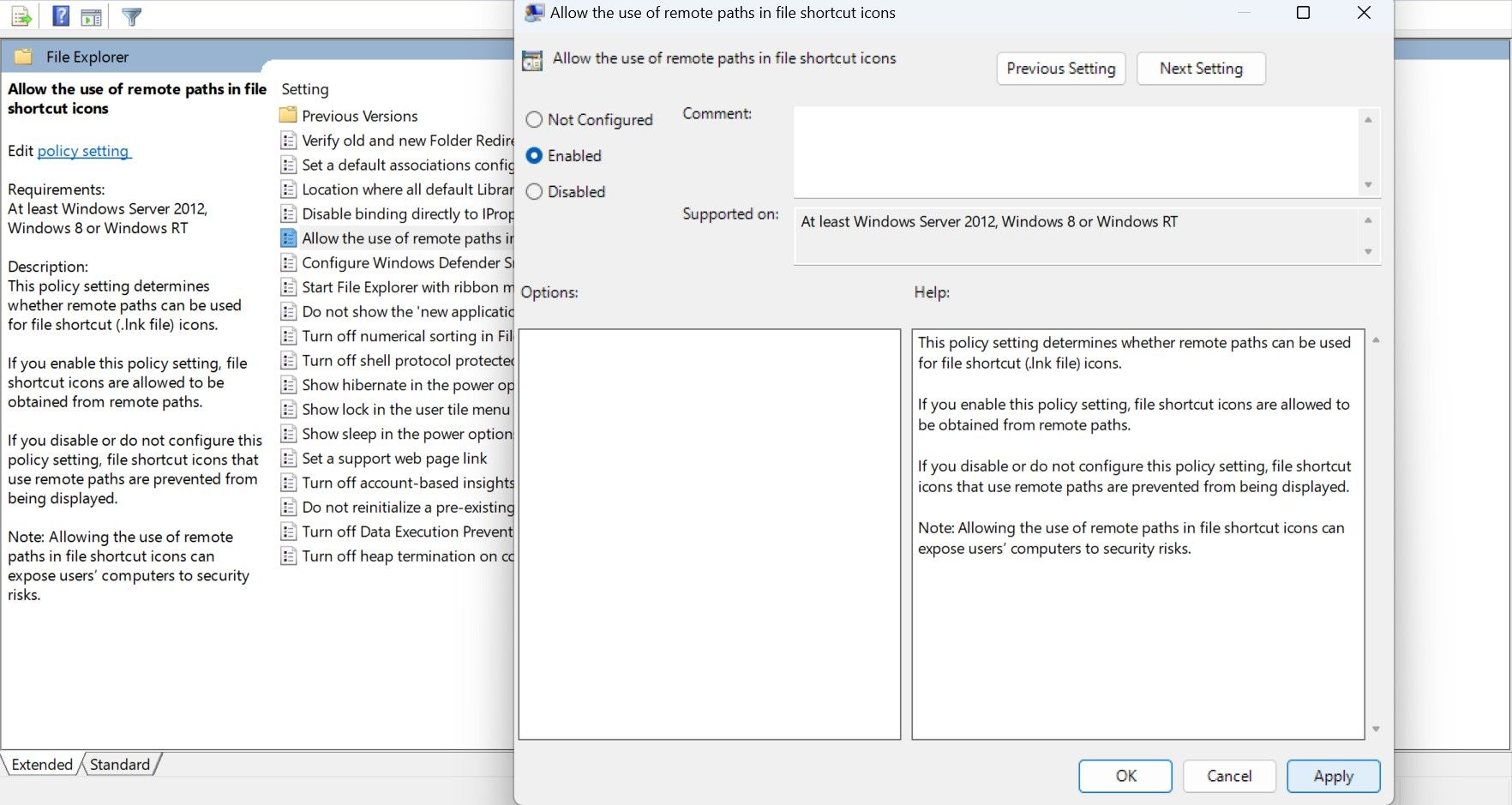
Ztracený atribut souborového systému
Tím by se problém měl vyřešit. Pokud však stále nefunguje, může to být způsobeno ztrátou atributu souborového systému složky během extrakce.
- attrib.exe +s „název vložené složky“
- attrib.exe „název vložené složky“
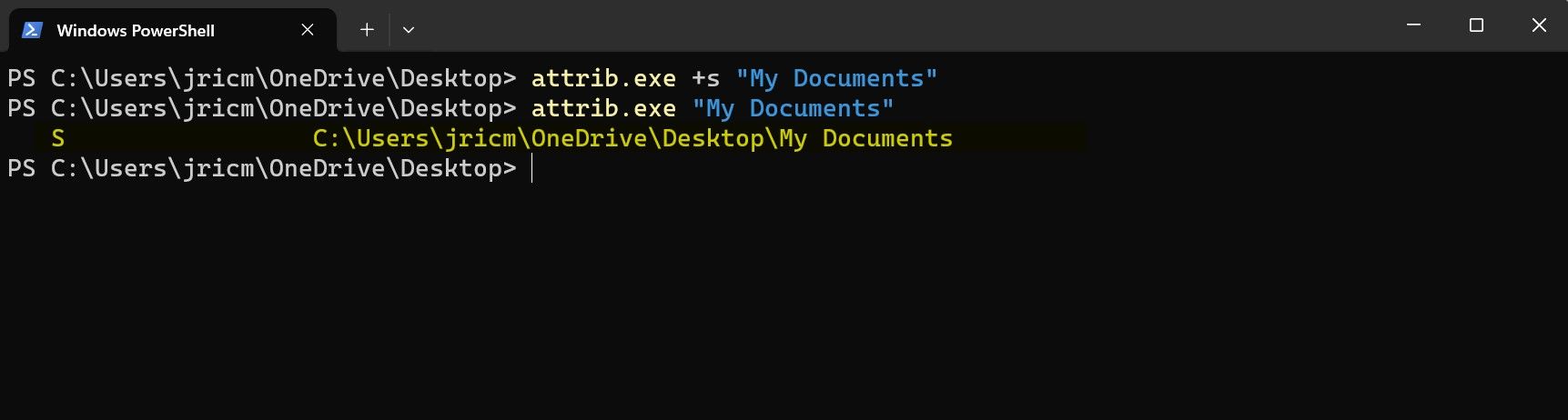
Canary Tokens se stále spouští
Pokud neustále dostáváte upozornění od Canary Mailer a jste si jisti, že jde o falešné poplachy z vaší vložené složky Windows, s největší pravděpodobností antivirový software složku zkontroloval a tím spustil falešný poplach.
Pro vyřešení tohoto problému bude potřeba vyloučit vloženou složku z pravidelných antivirových kontrol. Pokud používáte Windows Defender, postupujte podle následujících kroků k vyloučení souboru nebo složky:
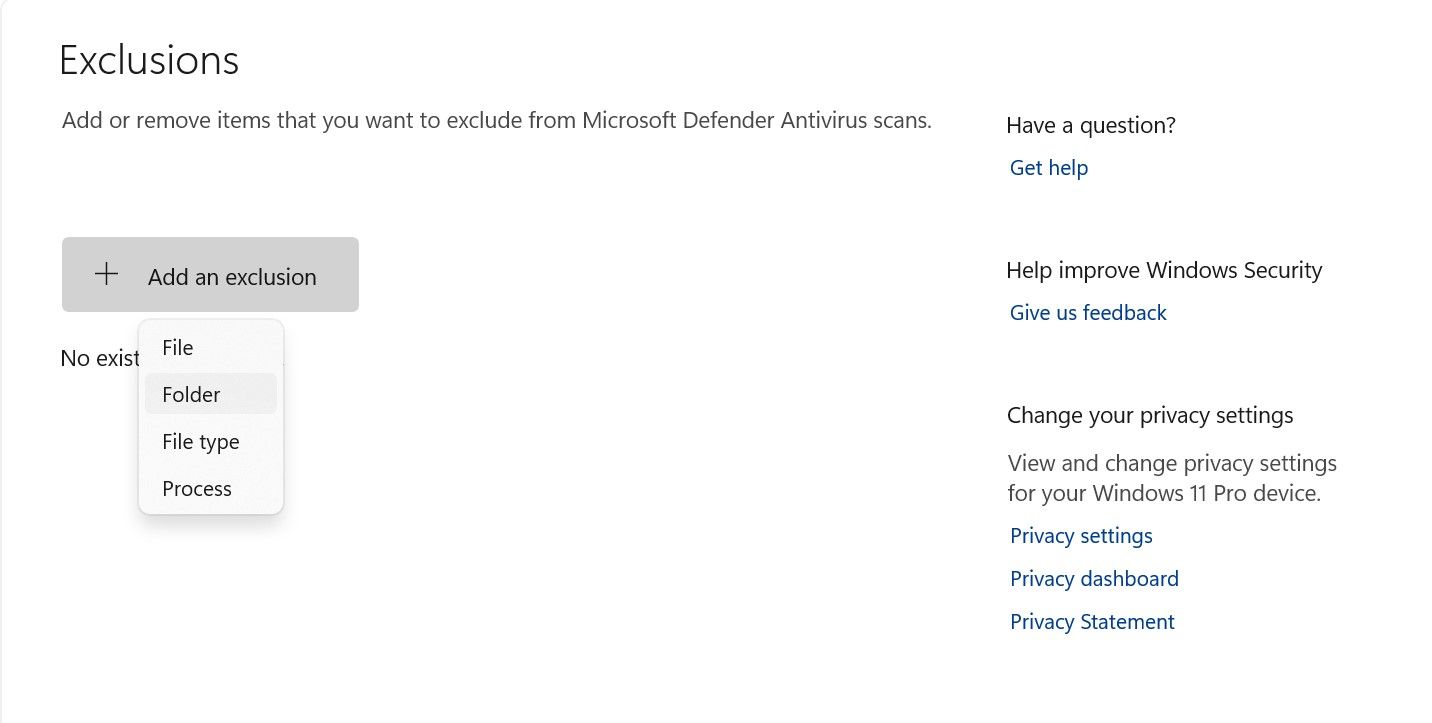
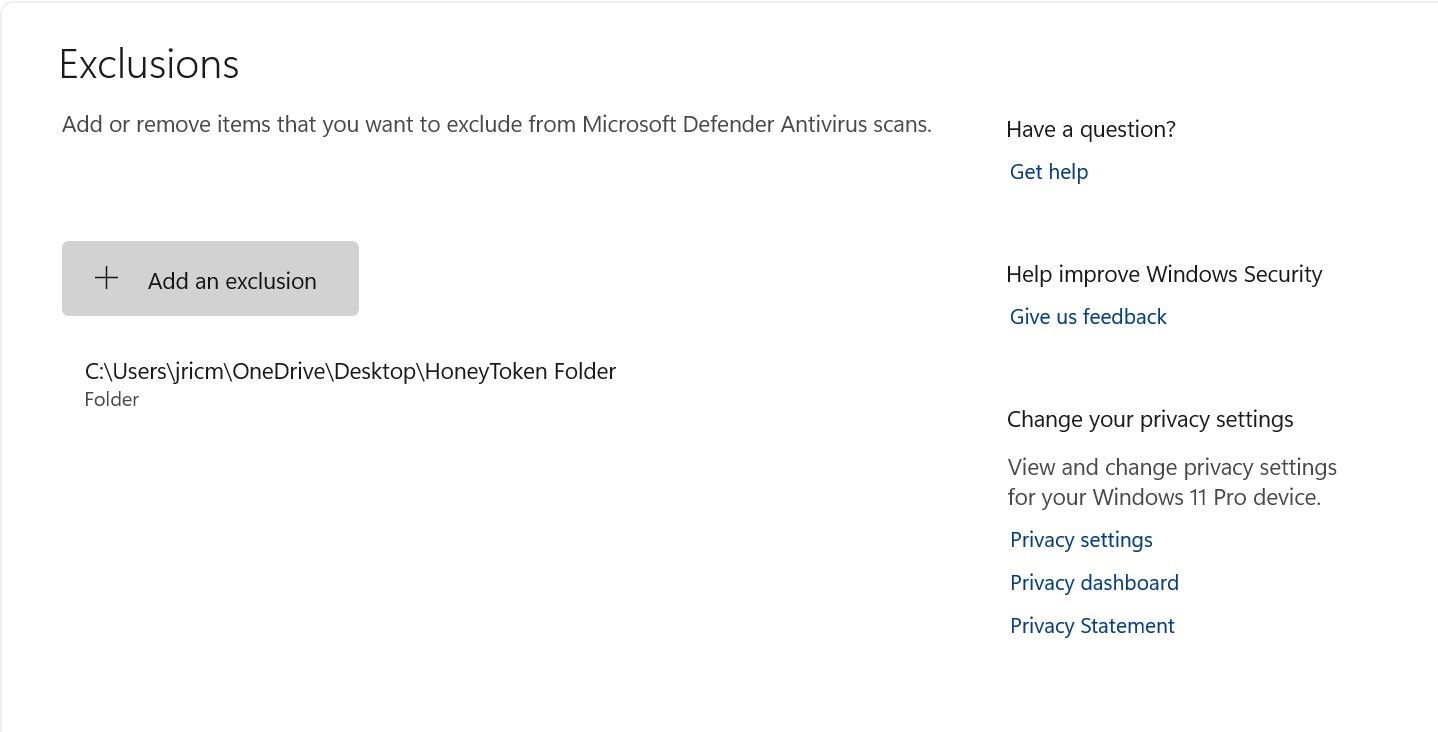
Tímto krokem zabráníte antivirovému skenování vašeho souboru a předejdete tak falešným poplachům od Canary Mailer.
Budou Canary Tokens fungovat, pokud je soubor přenesen na jiné zařízení?
Ano, pokud dojde k návštěvě sledovací URL adresy, budete o incidentu informováni. U většiny poskytovaných tokenů by nemělo hrát roli, zda osoba, která soubor otevírá, používá Windows, Linux, macOS, iOS nebo zařízení Android. Dokud je zařízení schopno procházet web, Canary Tokens by měly fungovat.
I když se tato příručka zaměřila primárně na využití medových žetonů ve složkách Windows, Canary Tokens mají mnohem širší možnosti použití. Můžete je vkládat do různých dalších souborů (Word, Excel, PDF), online služeb (Azure, Microsoft SQL server, WireGuard, AWS), e-mailů, specifických URL adres nebo dokonce do údajů kreditních karet. Existuje také prémiová verze služby, která nabízí ještě více funkcí, které vám mohou pomoci zabezpečit celé sítě.